Gmailを使って効率よくメール管理するための方法を簡単にまとめます。
ラベル作成
歯車マークをクリック→設定→ラベル→新しいラベルを作成

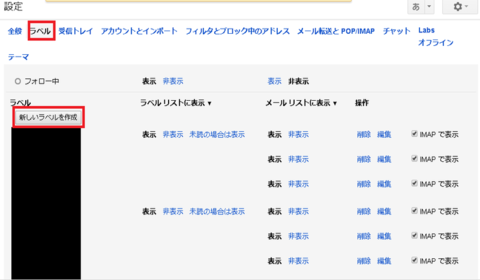
このとき、ラベルを階層構造にしたいなら、次のラベルの下位にネストをクリックして親ラベルを選択してください。
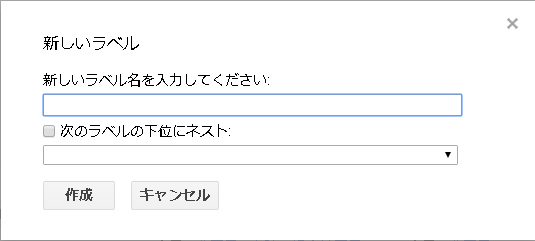
これで、仕分けしたいメールの必要な分だけラベルをまず作成します。あとで見て分かりやすいように。
フィルタ作成
歯車マークをクリック→設定→フィルタとブロック中のアドレス→新しいフィルタを作成
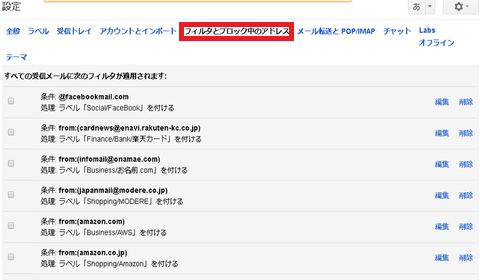
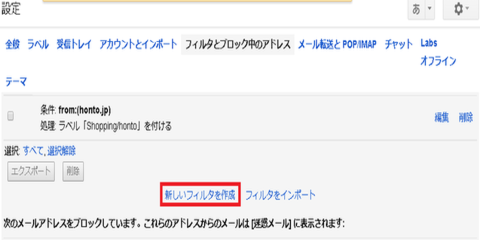
フィルタは差出人(from)単位で作成します。ただし、このときメールアドレスの@から先のみを記述すること。これで、amazon.co.jpなど出品元がたくさんあっても@以下が同一の複数の差出人からのメールをまとめて同一にラベリングできます※1。
件名単位は便利そうですが使いません。スレッドという形で自動でまとめられるからです。
※1 例えばaaaaa@amazon.co.jpとbbbbb@amazon.co.jpが同一ラベリングされるということ。
GAS作成
スクリプトでは古いメールの定期削除をします。メールの量や頻度によりますが、例えばここでは3ヶ月前のメールを削除するとします。スクリプト自体は
で紹介しました。本記事では割愛します。
定期実行設定
スクリプト画面の時計マークをクリック
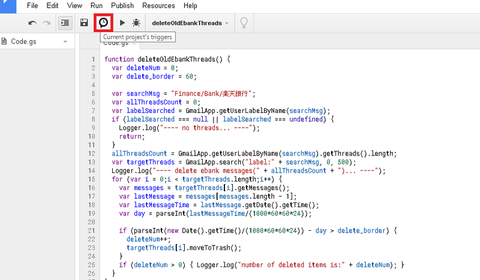
ダイアログが出るので、No triggers set up. Click here to add one now.をクリック
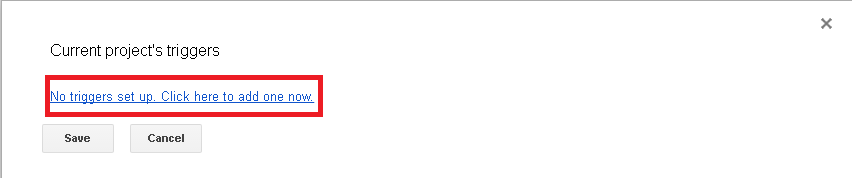
Current Project's triggersの設定をします。Runには今作った関数名を、Eventsで実行タイミングを設定します。ここでは毎月実行させるものとします。下画像のようにTime-driven, Month timerを設定。横の1は月に1度という意味になります。実行時間はMidnigh to 1 amの欄で変えられます。
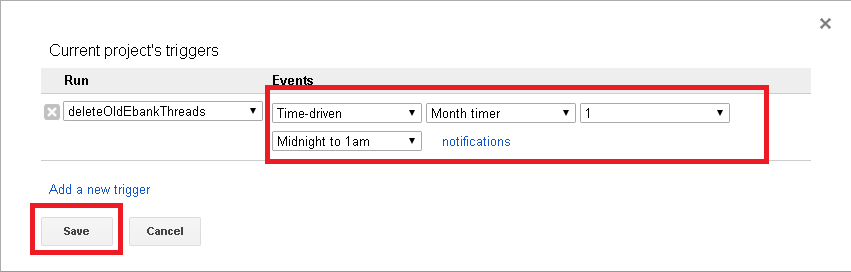
考察点
ここでは60日前までを削除、つまり現在から約2ヶ月分はメールを保持します。昔のメールはまず見ないという体験を元に考えました。もしどうしても消したくないメールがあるなら事前に別のメールアドレスに転送するか、アーカイブしておいてアーカイブ済みメールは対象から除くなどしても良いでしょう。
まとめ
ここまでで、メールをフィルタ、ラベルで整理するとともにラベルごとに古いメールを自動で定期実行する設定までが完了しました。スクリプトや設定を変えれば、メールを転送したりアーカイブしたり、実行頻度を変えたり、検索条件を変えることで様々な要件に対応出来るようになります。大事なメールは自動でアーカイブするよう設定して、アーカイブ済みメールは別のメールアドレスに転送する、のような機能も面白いかもしれません。整理の仕方は色々です。
ヒューマンパワーと精神論に頼る時代遅れな方法よりも、こういう便利機能を使って手間を減らしていきましょう!